Многие пользователи считают, что если переместить файл в корзину, а затем очистить ее, то вся информация будет удалена. Однако это вовсе не так. На жестком диске сохраняется место под эти файлы на тот случай, если пользователь когда-нибудь захочет их восстановить. Именно в таком случае может потребоваться затирание диска.
Что это значит и для чего нужно
Затирание диска представляет собой процедуру, во время которой все данные, удаленные предварительно через корзину, а также их следы уничтожаются безвозвратно, без возможности восстановления. Делается это путем перезаписи ячеек жесткого диска.
Зачем может потребоваться зачистить диск? Довольно часто такую чистку делают в коммерческих и государственных структурах с целью обезопасить данные от посторонних лиц.
Но иногда даже обычные пользователи могут прибегать к зачистке по различным причинам:
- для удаления информации перед продажей ПК, чтобы новый пользователь не смог восстановить личные данные;
- в попытке засекретить информацию от людей, которые имеют доступ к компьютеру;
- из-за использования компьютера с общественным доступом;
- для увеличения свободного пространства на HDD.

КАК ОСВОБОДИТЬ МЕСТО НА ДИСКЕ WINDOWS 10?КАК ОЧИСТИТЬ ПАМЯТЬ НА ДИСКЕ С?
Как удалить данные без возможности восстановления
Существует несколько методов, которые помогут безвозвратно удалить файлы:
- Форматирование. Суть этой операции в удалении всей информации из разделов диска, в том числе и скрытых файлов. Сегодня существует множество программ, с помощью которых делают форматирование, однако безвозвратно удалить данные можно жесткого диска, только переходя из файловой системы NTFS в FAT, после обратно с новым разбиением диска на разделы.
- Использование специальных программ для стирания. Пользователям сегодня предлагается огромное количество как платных, так и бесплатных программ, которые помогают удалять файлы навсегда. Работают эти утилиты по такому принципу: физическая область диска, где ранее располагались файлы, перезаписывается посредством случайного ряда единиц и нулей. Таким образом, старую информацию прочесть становится невозможным.
- Физическое уничтожение. Этот метод, пожалуй, самый безжалостный, т. к. заключается в физическом уничтожении жесткого диска. HDD достают, царапают или гнут. Конечно же, после таких манипуляций диск приходит в негодность и восстановить данные с него невозможно.
Есть ли разница между HDD и SSD
Еще один способ уничтожать файлы безвозвратно – использовать SSD вместо HDD. Сегодня диски SSD встречаются все чаще, ведь они отличаются высокой скоростью и надежностью. SSD представляет собой современный твердотельный накопитель, в котором отсутствуют движущиеся элементы (как в HDD).
Сегодня в SSD используется два вида памяти, а также два вида интерфейсов, которые позволяют подключить такое хранилище к ПК (SATA и ePCI). В случае с интерфейсом SATA скорость чтения данных достигает 500–600 Мб/сек., а в случае с ePCI – 600 Мб/сек. – 1 Гб/сек.
В отличие от HDD, SSD не шумят во время работы, обладают высокой скоростью чтения данных, а также меньше подвержены механическим повреждениям. Однако и стоят они на порядок выше, чем привычные для всех магнитные.
Скорость чтения/записи данных магнитных дисков составляет 60–100 Мб/сек.
Можно ли зачистить вручную
Зачистить диск вручную можно, однако для этого потребуется много времени. Быть уверенным на все 100% в том, что никакой информации не сохранилось, можно только в одном случае – если каждая ячейка жесткого диска будет перезаписана.
Для этого можно провести полное форматирование или переустановить операционную систему, при этом отформатировав диски и изменив их разделы. Тем не менее такие операции трудоемкие и могут затянуться даже не на десятки часов. Именно поэтому лучше всего использовать для подобных целей специальные программы.
Как затереть с помощью специальных программ?
Сегодня существует огромное количество программ, которые помогут быстро стереть жесткий диск и избавить от всех ненужных файлов и данных. Пользователь может свободно скачать их в интернете и начать применять.

Обзор лучших бесплатных программ для безвозвратного удаления данных
Рассмотрим лучшие бесплатные программы-шредеры для полного стирания данных с жесткого диска:

Видео-обзор на программы для безвозвратного удаления информации на диске:
Зная, как правильно зачистить жесткий диск от удаленной информации, можно не бояться того, что кто-то воспользуется личными данными. Применяйте специальное программное обеспечение, которое находится в широком доступе, и не переживайте о своей безопасности.
Источник: proccleaner.ru
Бесплатная программа очистки места на жестком диске
Если ваша система стала не такой резвой, как раньше, не спешите валить всё на вирусы и шпионские программы. Вполне возможно, что за те годы, что прошли с момента покупки, вы просто ни разу не удаляли ненужные файлы с компьютера. Чтобы сделать это быстрее, используйте специальную программу для очистки места на жестком диске.

Что будет, если долго не чистить жесткий диск
Даже если вы счастливый обладатель практически бесконечного жесткого диска на несколько терабайт, со временем все равно обнаружите, как система стала притормаживать. Это накапливаются файлы от старых программ, висят мертвым грузом давно забытые игры, фото и картинки.
Их опасность даже не в том, что они занимают полезную память, а в том, что они используют её нерационально. Как если бы все пассажиры в автобусе садились только по одному. И получается, что места полно, а присесть с комфортом некуда. Точно так же чувствует себя и система, которой для полноценной работы резко перестает хватать свободных кластеров.
Можно, конечно, вручную почистить компьютер от файлов и удалить несколько HD фильмов и тогда на какое-то время станет полегче. Но при этом не изменится ситуация с системными файлами и «хвостами» реестра, которые не так просто обнаружить. Чтобы избавиться от них и привести полезную информацию в упорядоченный вид, используйте программу для очистки свободного места на жестких дисках. Но их много, так что выбирать надо тщательно.

Какую программу очистки диска установить
Силами стандартных программ Windows вы можете провести разве что дефрагментацию дисков, но избавиться от мусора они вам не помогут. Придется качать из интернета дополнительный софт и тут загвоздка — заплатить или использовать бесплатный.
В первом случае, расставшись с парой десятков долларов, вы получите ровным счетом такой же набор функций, как и предлагают остальные программы. Во втором, качая программу с агрегатора или трекера, появится риск получить трояна или того хуже — назойливый плагин какого-нибудь казино в браузере. Но есть третий путь.
360 Total Security — это и антивирус, и программа очистки свободного места на жестком диске в одном лице. С её помощью вы в пару кликов проверите жесткие диски на наличие файлового мусора, избавитесь от него и будете автоматически поддерживать виртуальные хранилища в работоспособном состоянии.
360 Total Security: еще 5 плюсов программы, кроме очистки места
- Поиск, обнаружение и устранение практически любых вирусных угроз. В первую очередь 360 Total Security — это антивирус нового поколения, который использует передовые технологии и известные алгоритмы Avira и KunPeng. Вирусные базы регулярно обновляются, все баги моментально исправляются, на все пользовательские обращения даются ответы.
- Облачная технология Cloud 360 помогает снизить нагрузку на оперативные ресурсы системы. При этом виртуальная «песочница» Sandbox помогает запускать подозрительные файлы без вреда для компьютера.
- Программа следит за подключениями и проверяет безопасность Wi-Fi и внешних носителей.
- Для работы в сети предусмотрен плагин 360 Internet Security. Он встраивается в браузер и отсекает все кейлоггеры и фишинговые атаки.
- Чтобы ускорить загрузку и работы операционной системы, 360 Total Security мониторит фоновые приложения и помогает завершить те, которыми вы не пользуетесь.
Скачайте бесплатно программу для очистки места на жестком диске — пользуйтесь проверенным софтом от Qihoo 360. Загрузите файл установки с главной страницы нашего сайта, следуйте подсказкам, и уже через несколько минут ваши жесткие диски будут очищены от посторонних файлов.
Источник: www.360totalsecurity.com
Функция «Очистка свободного места» в CCleaner
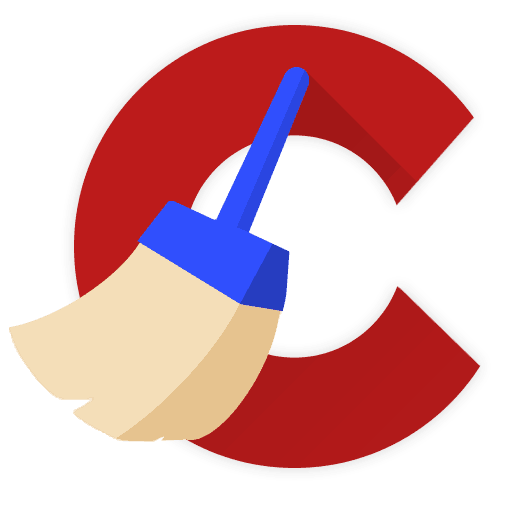
Windows – самая популярная операционная система в мире, негативное свойство которой заключается в том, что со временем даже самые мощные компьютеры теряют производительность. Программа CCleaner оснащена внушительным набором инструментов, которые направлены на возвращение вашему компьютеру былой скорости работы.
Программа CCleaner наделена огромным количеством инструментов для выполнения чистки компьютера с целью повысить производительность системы. Но предназначение далеко не всех инструментов программы становится понятным, поэтому ниже мы подробнее поговорим о функции «Очистка свободного места».
За что отвечает функция «Очистка свободного места»?
Многие пользователи думают, что функция в CCleaner «Очистка свободного места» – это функция для чистки компьютера от мусора и временных файлов, и окажутся неправы: данная функция направлена на чистку самого свободного места, в котором некогда была записана информация.
У данной процедуры две цели: предотвратить возможность восстановления информации, а также улучшить производительность системы (хотя при использовании данной функции вы заметного прироста не ощутите).
При выборе в настройках CCleaner данной функции, система предупредит о том, что, во-первых, процедура занимает достаточно длительное время (может занять несколько часов), а во-вторых, выполнять ее необходимо только в крайних случаях, например, если вам действительно потребовалось предотвратить возможность восстановления информации.
Как запустить функцию «Очистка свободного места»?
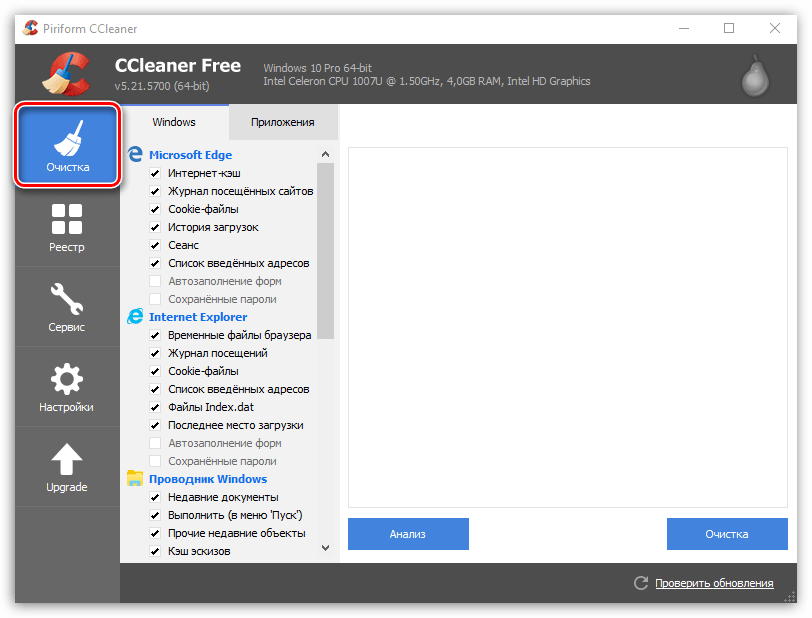
- Запустите программу CCleaner и перейдите ко вкладке «Очистка».
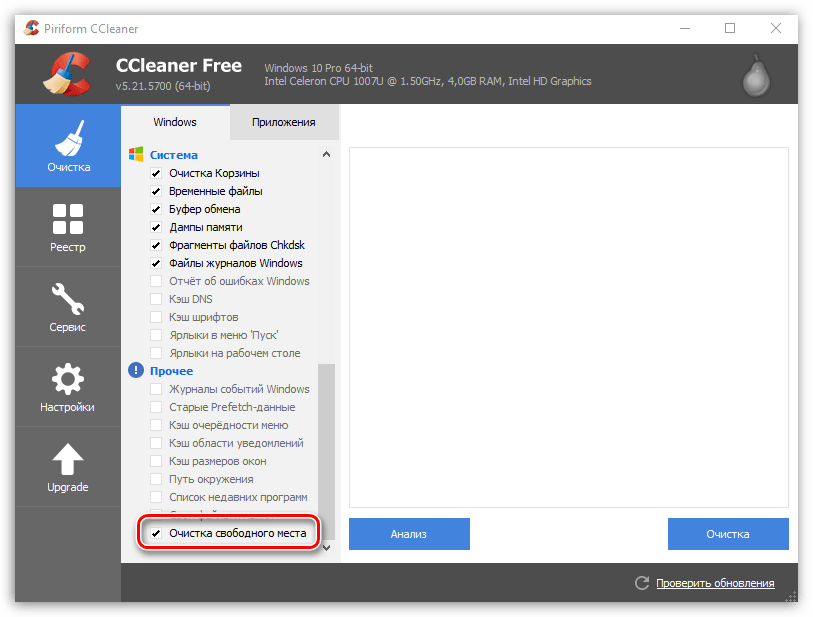
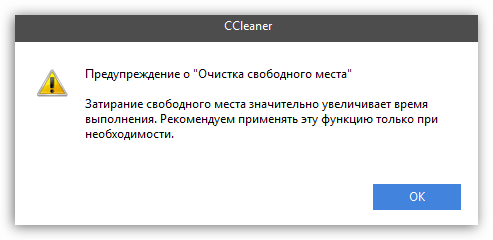
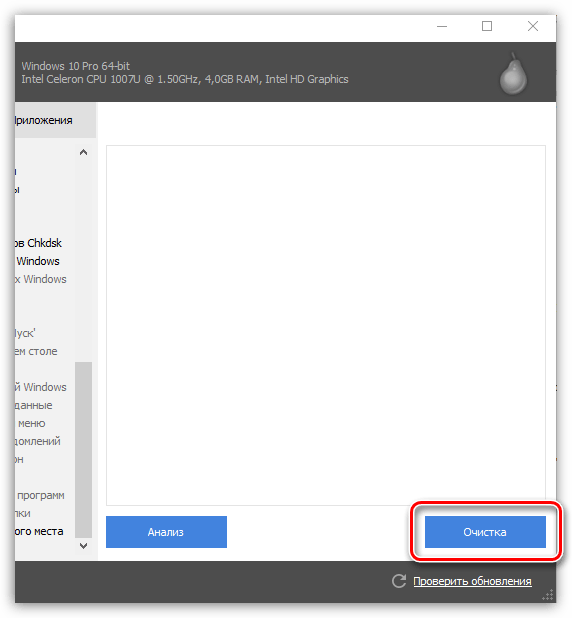
Подводя итог, если вы хотите выполнить очистку компьютера в CCleaner от временных файлов и прочего мусора – откройте вкладку «Очистка». Если же вы хотите выполнить перезапись свободного места, не затрагивая имеющуюся информацию, тогда используйте функцию «Очистка свободного места», которая располагается в разделе «Очистка» – «Прочее», либо же функцию «Стирание дисков», скрывающуюся под вкладкой «Сервис», которая действует точно по такому же принципу, как и «Очистка свободного места», но процедура затирания свободного места займет значительно меньше времени.
Источник: lumpics.ru